Компания Prestigio медленно, но уверенно восстанавливает свою репутацию и доброе имя, попутно набираясь опыта и исправляя допущенные ошибки в прошлом. Еще несколько лет назад словосочетание планшет Prestigio, вызывало лишь отвращение, но последние устройства подталкивают мировое сообщество пересмотреть свои взгляды на производителя. Вышедший еще в 2014 году гаджет Multipad 4 под кодовым названием Diamond 7.85 3G заслуживает своего внимания, так как вобрал в себя все самое лучшее, что компания престижио приобрела за последнее время.
Общий обзор гаджета
Взяв первый раз в руки этот планшет – остаешься под впечатлением до самого окончания использования. Девайс не скрипит, в нем ничего не болтается, кнопки и разъемы идеально подогнаны, корпус монолитен и нет характерных зазоров. Сравнивать эту модель с предыдущими экземплярами просто бессмысленно – это небо и земля.
Экран Prestigio Multipad 4 защищает очень прочное стекло, которое способно выдержать последствия от ножей, отверток и прочих острых предметов. Внешне девайс напоминает устройства популярной компании, но при этом имеет свою изюминку. Рамка экрана неширокая – это создает впечатление стройности. Окантовка корпуса выполнена из пластика и слегка выпирает, поэтому таблетку можно спокойно класть лицевой панелью – ничего не будет.
Куда больший интерес вызывает обратная сторона, основную часть, которой занимает металлическая крышка, выполненная в стиле продольной шлифовки – свежо и стильно. Лишь верхняя часть, где находится глазок камеры – пластмассовая вставка, а в самом низу два стереодинамика.
Элементы управления
На правой боковой грани можно найти:
- Клавишу включения девайса;
- Качельку управления уровнем громкости;
- Слот для flash-карт;
- Слот для nano-SIM – весьма нестандартное решение.
Левая сторона осталась абсолютно пустой, а вот снизу всем знакомый разъем micro-USB и отверстие микрофона, что свидетельствует о поддержки телефонных звонков и отправки смс-сообщений.
К слову, micro-USB поддерживает режим OTG, который позволяет без проблем подключать любую, внешнюю периферию: мышки, флешки, джойстики и т.д.
Разъем для подключения различной аудиогарнитуры разместился на верхней боковой стороне. Стоит отметить, что планшет Prestigio Multipad 4 поставляется в двух модификациях: без и с 3G модулем. Соответственно у первой модели слот для карт памяти находится на верхнем торце.
Технические характеристики
Рассматриваемый гаджет относится к классу бюджетных планшетов, поэтому технические параметры у него соответствующие.
| ОЗУ | 1 ГБ |
| Экран | 7,85 дюймов, IPS матрица, разрешение 1024×768 и до 5-ти касаний одновременно |
| ОС | Android 4.2 |
| Основная память | 16 ГБ и карта памяти до 32 ГБ включительно |
| Процессор | Четырехъядерный RockChip RK3188 или MTK8389, при частоте 1,6 ГГц или 1,2 ГГц |
| Камеры | 2 МП основная и 0,3 МП дополнительная |
| Графический адаптер | PowerVR SGX 544MP |
| Беспроводные интерфейсы | Bluetooth, Wi-Fi и 3G опционально |
| Датчики | G-sensor, 3D датчик, GPS |
| Масса | 363 грамма |
| Габариты | 200х136.5х8.3 миллиметров |
| Время работы | До 10 часов воспроизведения видео |
До флагмана таблетка, к сожалению, недотягивает, а вот для выполнения повседневных задач вполне достаточно, даже с запасом.
Комплектация
Заводская поставка очень и очень порадовала, производитель, как и прежде, подошел с душой и не прогадал. В базовую комплектацию входят такие элементы:
- Фирменный чехол;
- Сборное зарядно устройство;
- Кабель USB для подключения к компьютеру;
- OTG шнур для внешней периферии;
- Скрепка для лотка SIM-карты.
Чехол стоит отдельного внимания, так как выполнен из качественного материала. Внутри микрофибра, способная сберечь Prestigio Multipad 4 Diamond 7.85 в целостности и сохранности. Отсутствие аудиогарнитуры – не разочаровало, как правило, комплектующие наушники от производителя сомнительного качества и все равно придется покупать отдельно.
Обзор операционной системы
На устройстве предустановлена современная система Android 4.2 хотя эта версия уже не является актуальной, но она обеспечивает стабильную работу планшета. Рабочий стол имеет стандартную конфигурацию:
- Основная часть – рабочая зона для размещения виджетов и ярлыков приложений;
- Вверху панель, состоящая из двух частей: быстрый доступ к настройкам и уведомления;
- Внизу еще одна панель самых используемых приложений – можно менять;
- Стандартные сенсорные клавиши управления.
Нажав на центральную кнопку в виде кружочка – открывается меню приложений, где можно увидеть все установленные программы. Собственно, именно отсюда и осуществляется их удаление: удерживанием ярлыка и переноса его к значку корзины.
Планшет Prestigio 7.85 3G помимо стандартных приложений от компании Google, получил фирменные и партнерские от производителя:
- Популярный антивирус McAfee;
- Навигатор Navitel;
- Текстовый редактор OfficeSuite;
- Удобную читалку eReader и другое.
Подключение к Wi-Fi точке
С помощью панели быстрого доступа или найдя среди приложений ярлык настройки – переходим к параметрам устройства. К слову, эта панель еще не раз сыграет полезную роль во время эксплуатации сенсорной таблетки.
Теперь дело техники и привычки, нажимаем на пункт Wi-Fi, не забывая перевести ползунок в активное положение, как показано ниже. Вследствие чего запустится автоматическое сканирование сети и в виде списка выведутся все доступные точки в радиусе действия Wi-Fi-модуля.
Выбираем необходимую точку – нажав на нее, следом появляется поле для ввода пароля. Естественно, вводим и ожидаем пока система настроит соединение. Если все сделано правильно, то возле точки появится слово «подключено», а в панели уведомлений значок беспроводной сети. Теперь можно проверить текущие обновления от производителя или установить парочку приложений с PlayMarket.
Настройка мобильного интернета
К большому сожалению, Wi-Fi ограничен в своей доступности, но с этой проблемой очень хорошо справляется 3G-интернет. Для этого необходимо приобрести SIM-карту одного из российских операторов, подключить тариф с интернетом и вставить симку в соответствующий слот. Следом необходимо перезагрузить Prestigio Multipad 4, так как он не поддерживает горячее подключение и вновь зайти в настройки.
Только теперь следует опуститься на три пункта ниже, а именно к параметру «Еще». В открывшемся меню нажимаем на мобильную сеть и следом появляется небольшое окно, где ставим галочку возле передачи данных.
Перед тем как нажать на пункт «Точки доступа APN», выберем «Режим сети» и проверим, чтобы по умолчанию стоял автоматический – это позволит избежать ряда проблем. В следующем окне создаем шаблон новой точки (нажав на кнопку справа вверху).
В зависимости от выбранного оператора сотовой связи, следует заполнить пустые поля. Информацию можно получить непосредственно в салоне при покупке SIM-карты или на официальном сайте оператора.
После ввода, сохраняем всю информацию и перезагружаем планшетный компьютер. Для тестирования сети: через панель быстрого доступа включаем передачу данных. В случае возникновения ошибок – необходимо повторить все сначала.
Общие настройки
Из 16 ГБ внутренней памяти доступно лишь 13-14 ГБ, остальное место уже занято самой операционной системой и предустановленными приложениями. Более детальную информацию можно получить, перейдя к настройкам, пункт память.
Для того чтобы посмотреть количество запущенных программ и занятость оперативной памяти, перейдите к параметру «Приложения». Нажав на каждый из запущенных процессов, вы можете получить детальную информацию о нем и завершить его, если это требуется.
Еще одной отличительной чертой этого планшета является: функция отключения/включения питания по расписанию, смотрите на первое изображение. Установил таймер на нужное время и девайс включиться или выключиться – просто, но очень удобно. В самом последнем параметре «О планшетном ПК» можно узнать подробную информацию об устройстве:
- Модель;
- Версия ядра;
- Серийный номер;
- А, также проверить наличие обновлений и т.д.
Отзывы на многочисленных интернет-площадках показывают, что пользователи остались довольны новым девайсом от компании Prestigio.
Системное обслуживание
К большому сожалению, производитель прекратил поддержку своего устройства – это вполне характерно для бюджетных планшетов. Нет никакой финансовой выгоды продолжать выпускать обновления для устаревших моделей, когда уже есть большое количество новых. Однако горстка свободных разработчиков, на добровольных началах, порадовали сотни и тысячи владельцев ломанными прошивками для Prestigio Multipad 4.
Загрузка файлов
Все связанное с прошивкой планшет будет происходить через компьютер, поэтому необходимо скачать драйвера. По ссылке можно найти архив с драйверами для различных версий операционной системы: https://yadi.sk/d/qXKjZ4H1m928E.
У некоторых владельцев возникает проблема с установкой драйверов в ручном режиме, тогда на помощь придет универсальный установщик: https://yadi.sk/d/BJnVbCOnm92AG. Обратите внимание, что перед подключением таблетки необходимо включить отладку по USB, а то возможны зависания.
На официальном сайте можно найти самые актуальные версии прошивок, к сожалению, только на 2014 год: http://vk.cc/4waPLj.
Здесь можно скачать программу RKAndroidTool для многофайловой прошивки https://yadi.sk/d/RbvgIgeum92sb или RKBatchTool для файла с расширением «img» https://yadi.sk/d/3Dl9FnF4m92vt.
Инструкция по прошивке
Помимо, представленных выше драйверов и прошивальщиков, в состав любой официальной прошивки входит дополнительный набор программ и инструкция по установке на английском языке. Прежде всего устанавливаем драйвера, далее запускаем программу и нажимаем первую кнопку с тремя точками. Следом открывается проводник Windows, с помощью которого находим файл прошивки с расширением «img».
Выключаем планшет, подсоединяем к компьютеру через USB, зажимаем кнопку включения и увеличения громкости. Теперь в зависимости от целей прошивки:
- Upgrade – обновление системы;
- Restore – восстановление.
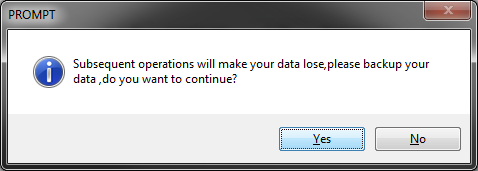
Ожидаем пока на экране появится вот такое уведомление, нажимаем Yes и планшетный компьютер автоматически перезагрузится. Как правило, загрузка будет немного дольше обычной – стоит немного подождать.
Получение Root-прав
Самый простой и действенный способ получить рут – это скачать и установить программу Kingo Root, например, по ссылке http://soft.mydiv.net/win/dlfile8ed2a_284961/Kingo-ROOT/android_root.exe. Далее, включить планшет, активировать откладку по USB, запустить программу и подключить гаджет к компьютеру.
Если драйвера не были установлены, то приложение автоматически начнет их загружать. Проверяем, чтобы появилась надпись «Connected» и только тогда нажимаем оранжевую кнопку Root. Подождите немного, пока программа выполнит установку и Prestigio Multipad 4 самостоятельно перезагрузится. Возможно, с первого раза не удастся получить рут, тогда необходимо просто повторить процесс – это такая особенность.
Ломанный Recovery
Модифицированный загрузчик, который можно загрузить по приложенной ссылке: https://yadi.sk/d/FeJRmQbAm95g3, необходим для создания резервных копий системы, применения различных модов и много чего другого. Чтобы установить нам потребует второе приложение RKAndroidTool, скачать можно чуть выше.
Выключаем девайс, зажимаем увеличение громкости и подсоединяем к компьютеру, попутно запуская программу. Ставим галочку только напротив строки Recovery, далее нажимаем на поле с выделенным красным прямоугольником и выбираем ранее скачанный файл CWM. Снова проверяем, чтобы стояла лишь одна галочка и нажимаем кнопку Run.
Обратите внимание, что внизу черным цветом должно быть написано Found RKAndroid, если нет, значит что-то сделано неверно и следует повторить заново.
Установка ломанной прошивки
Здесь можно скачать стабильную прошивку CyanogenMod 12 Android 5.0: https://yadi.sk/d/U4MNTUOPjPsno. В состав архива, помимо всего прочего, также входит:
- Драйвера для ручной установки;
- Автоматические драйвера;
- Программа прошивки;
- NAND Android.
Format_nand.zip перемещаем в память устройства и выключаем. Запускаем программу из папки RKDevelop и подключаем девайс с зажатой кнопкой громкость плюс. Внизу появляется надпись, как показано ниже на изображении.
Ничего не трогаем и неизменяем, лишь нажимаем кнопку EraseIDB и ожидаем появления уведомления «Ok» в панели справа. После этого таблетка перезагрузится в Recovery, где необходимо последователь выбрать 1-й пункт, 2-й и сам файл Format_NAND.
После форматирования памяти, возвращаемся в главное меню Recovery и выполняем перезагрузку – reboot. Девайс успешно прошит до ОС Android 5.0, отзывы о работе: можно почитать в интернете.

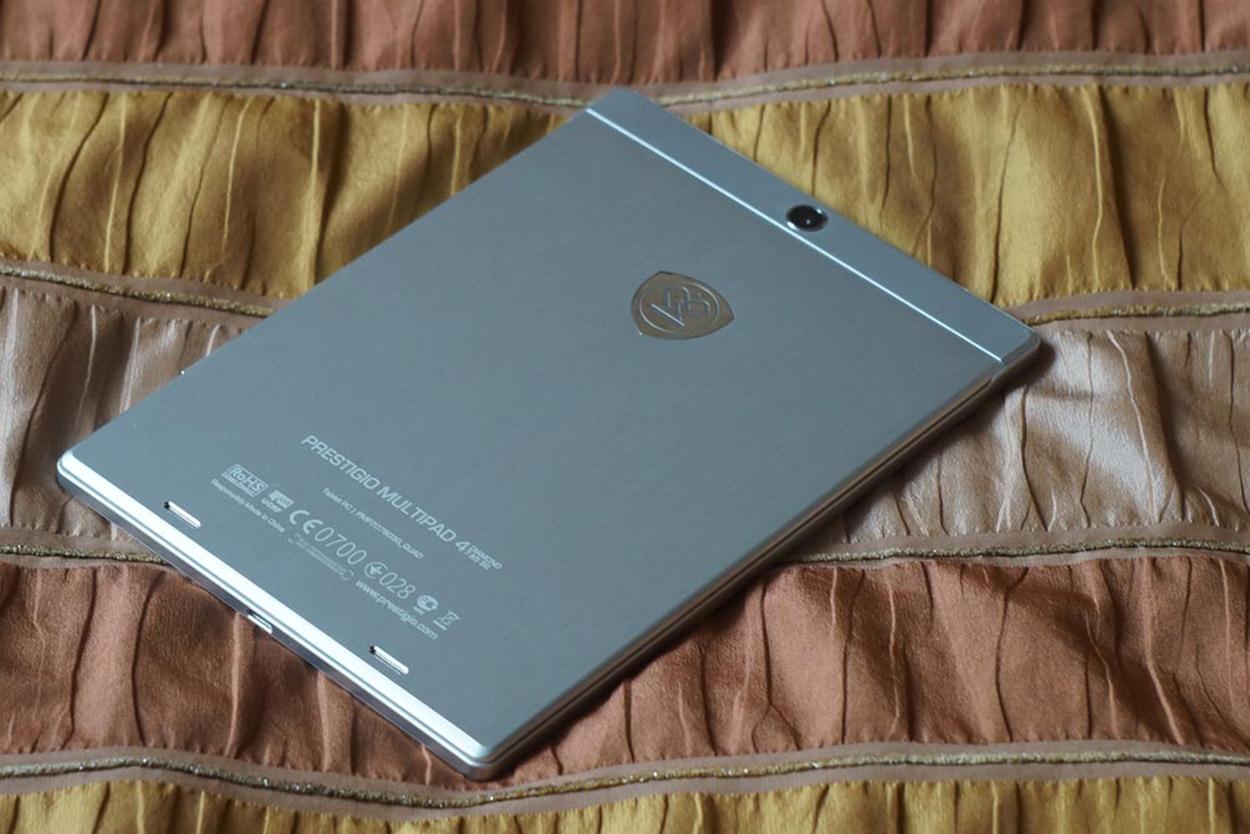
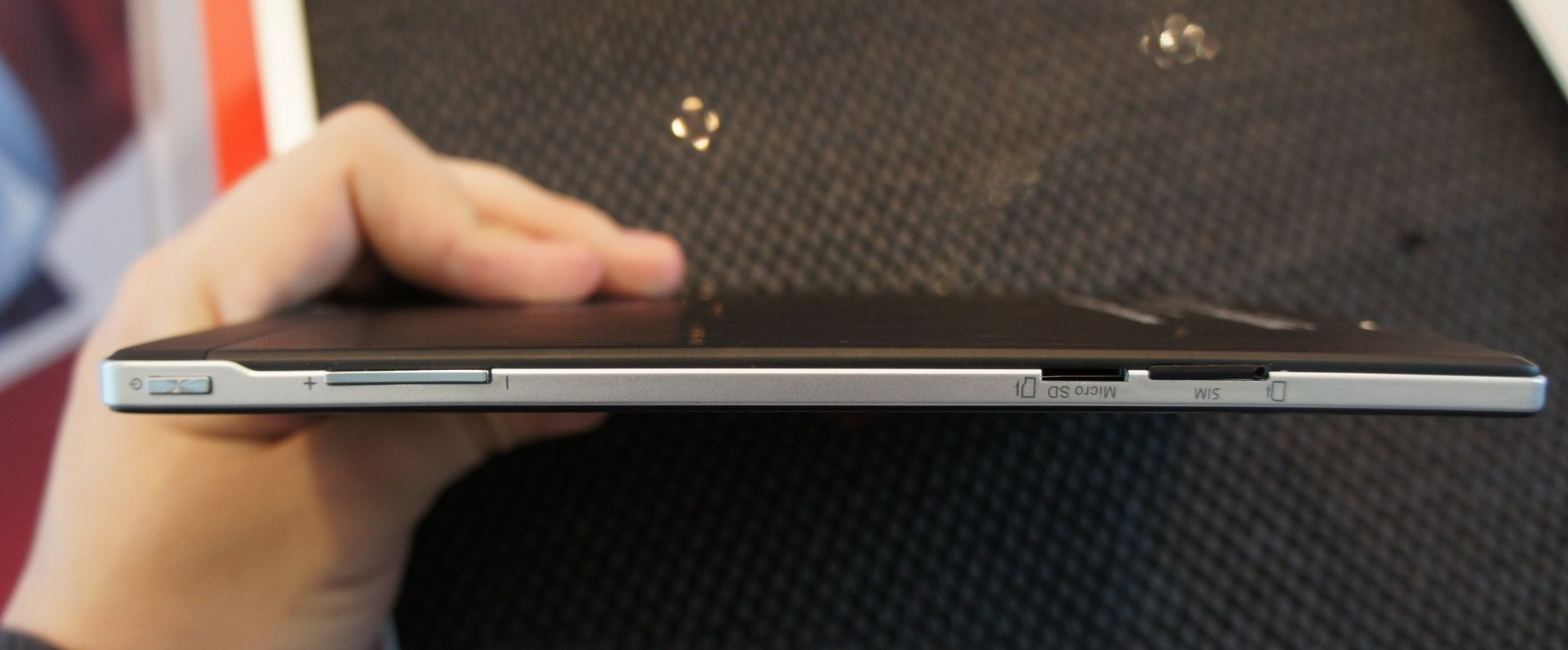


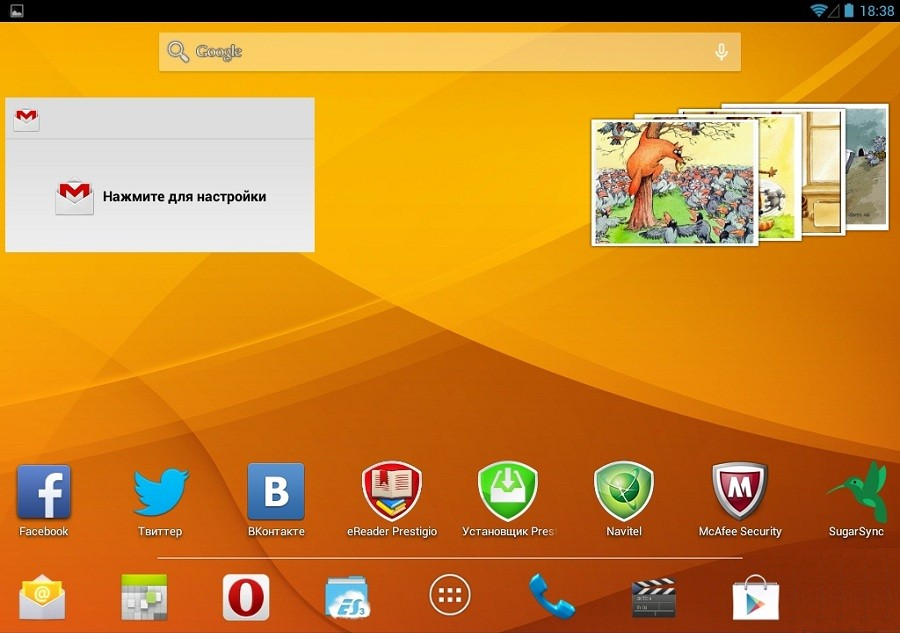

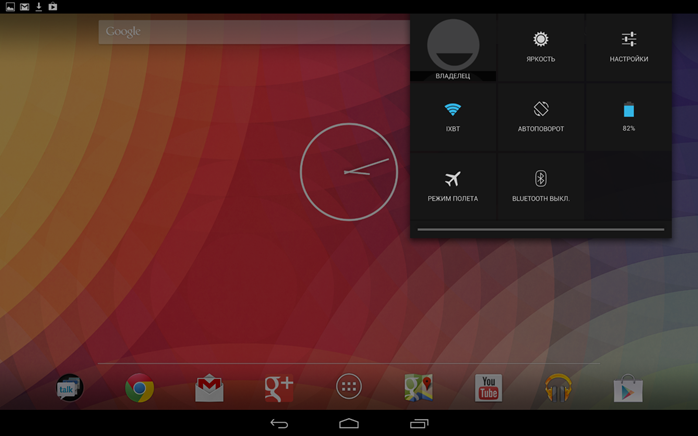
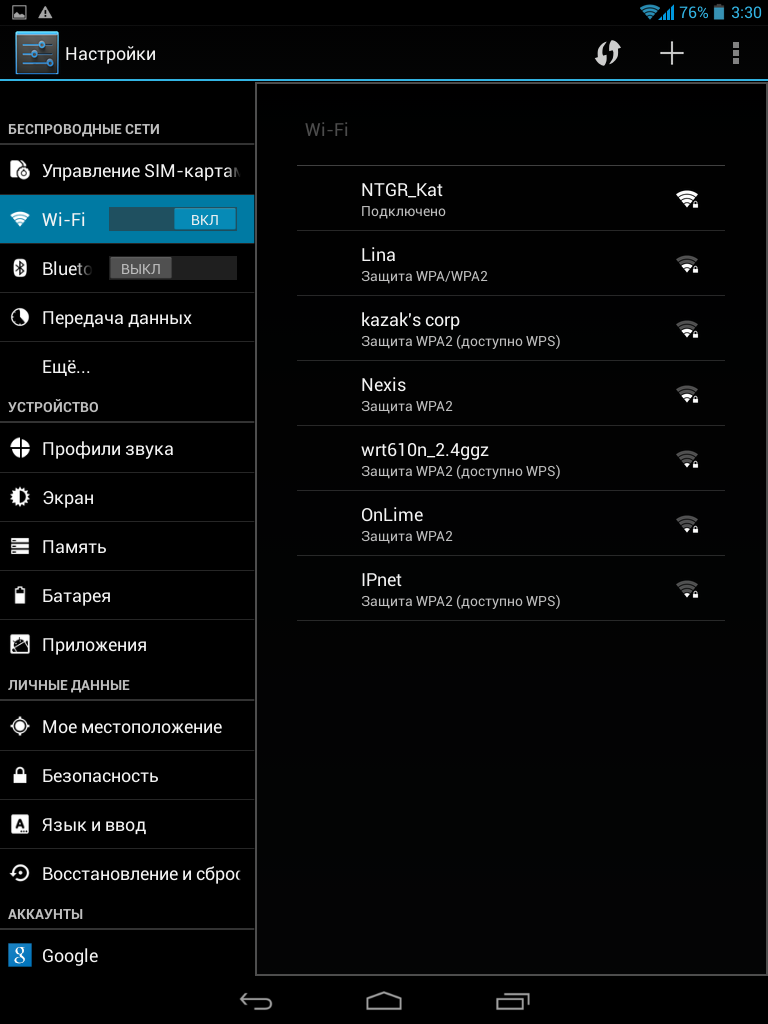
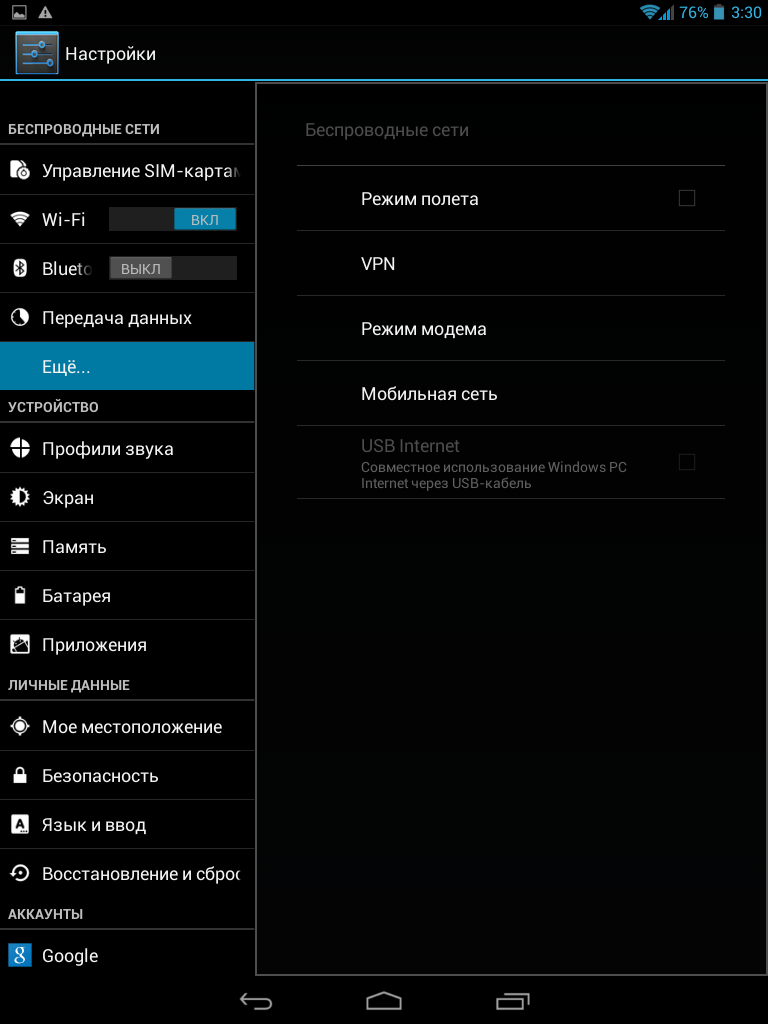
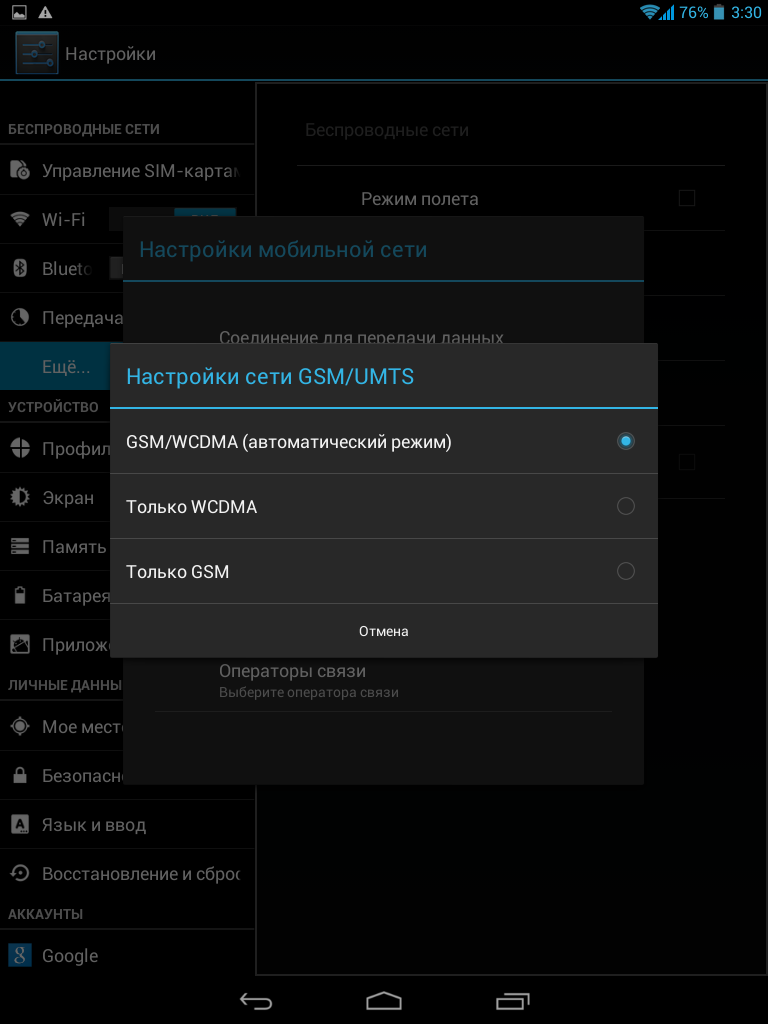
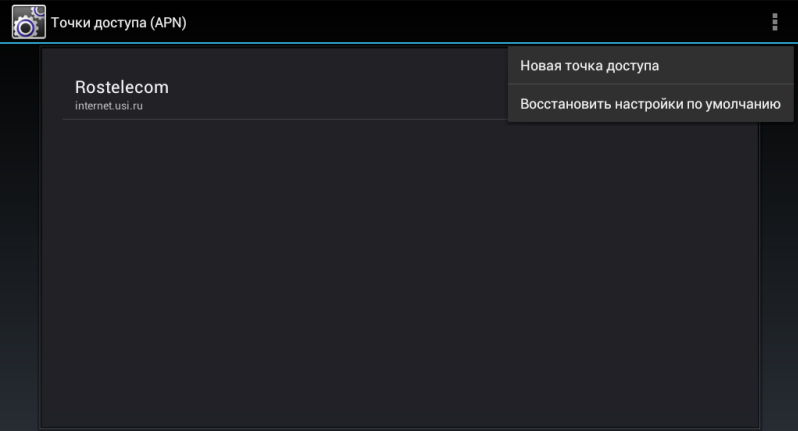
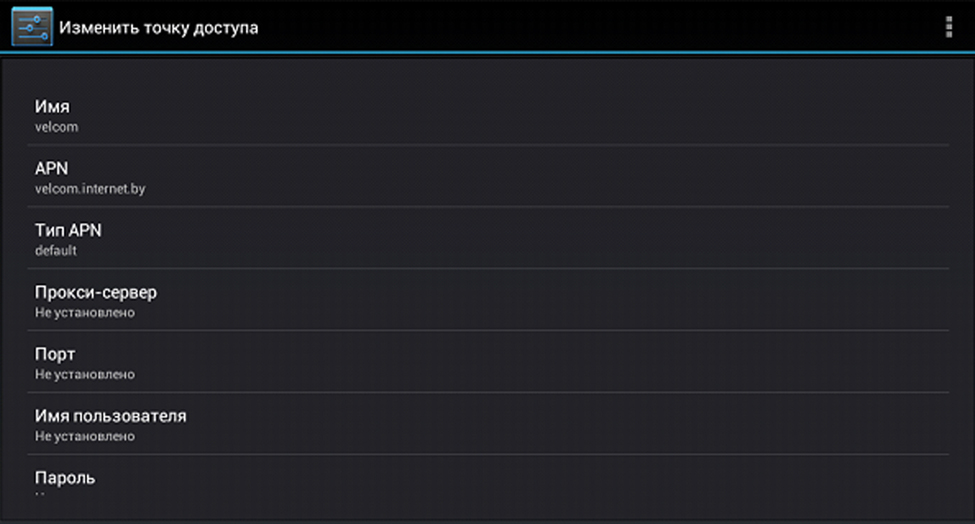
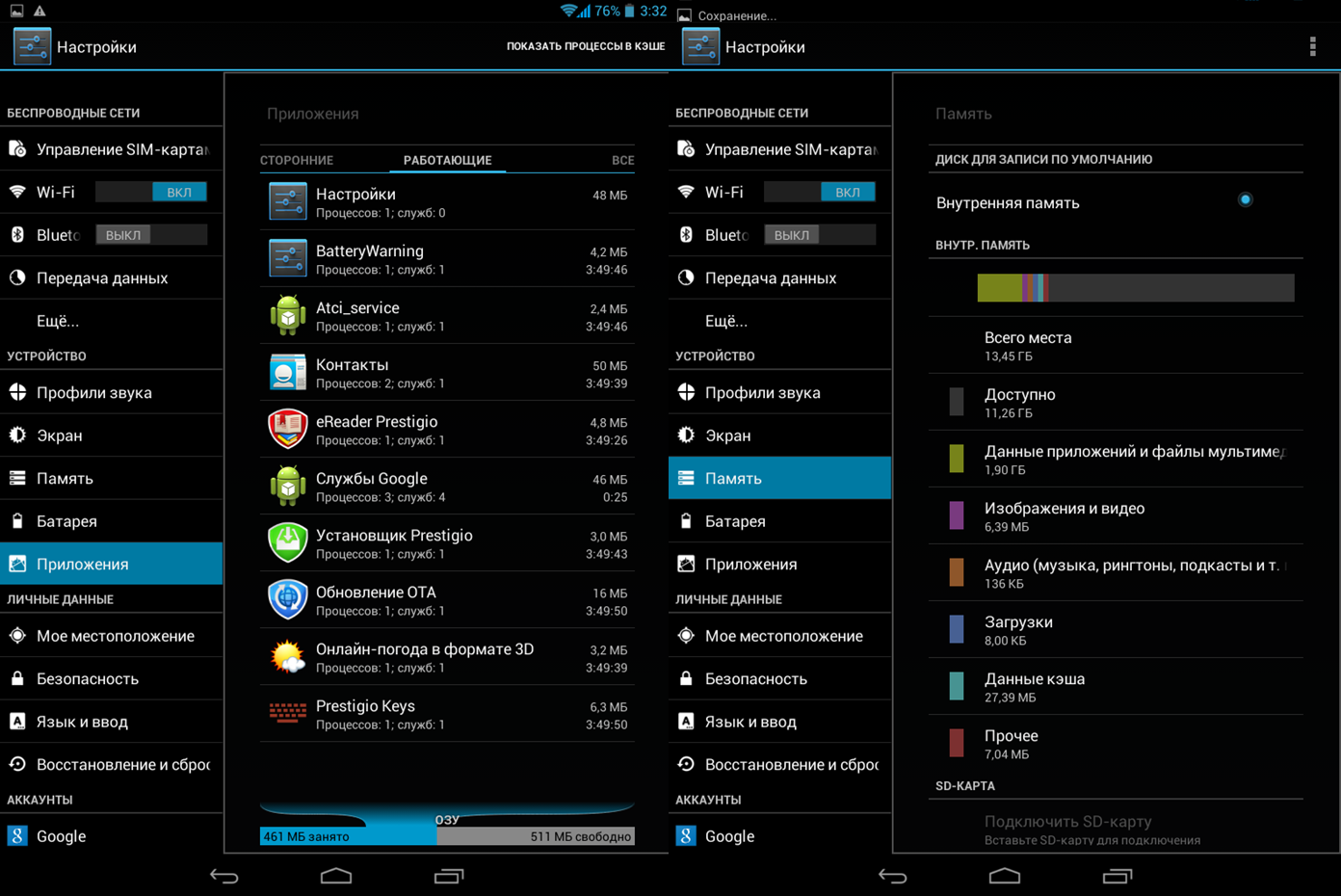
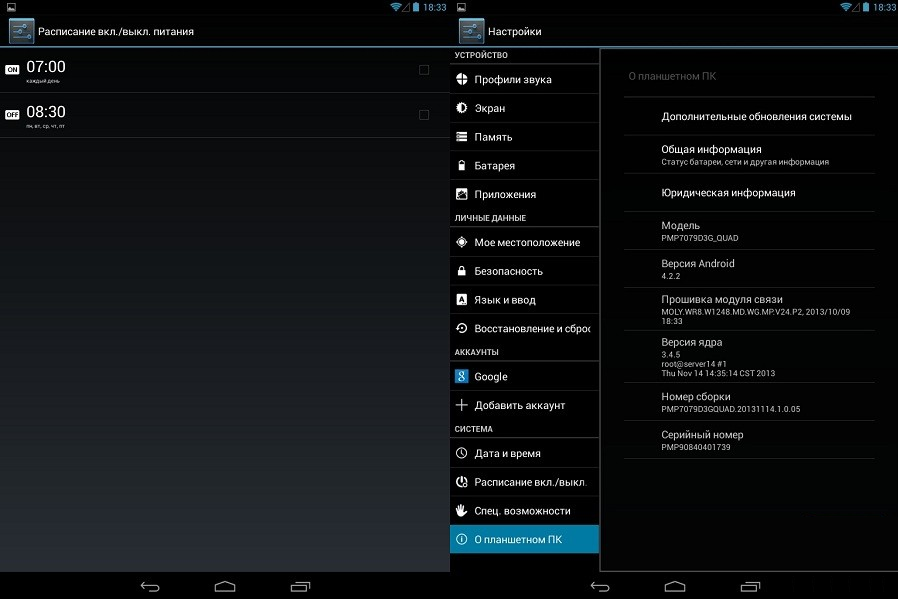
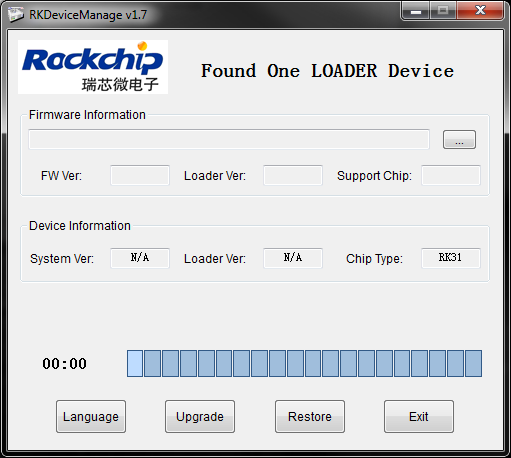
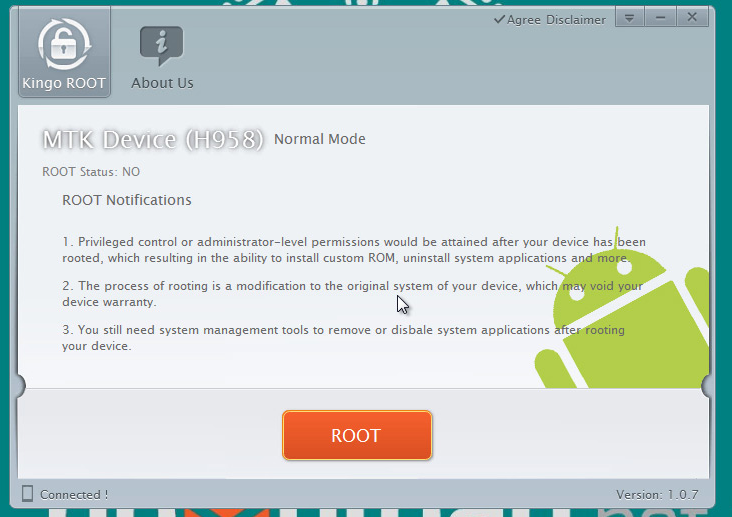
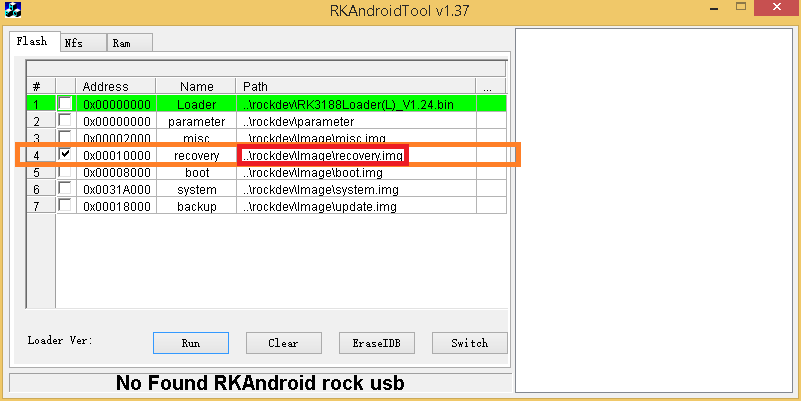
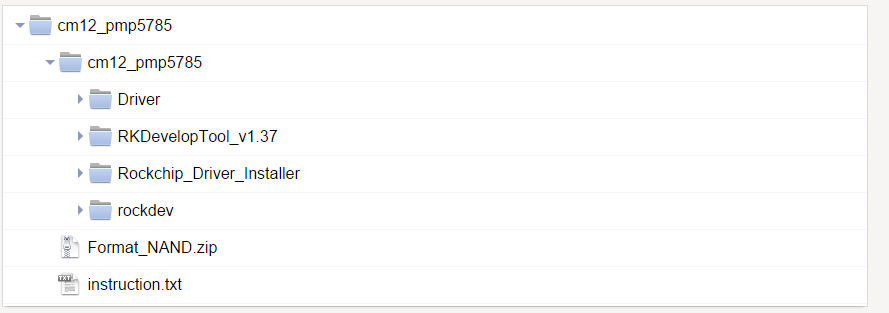
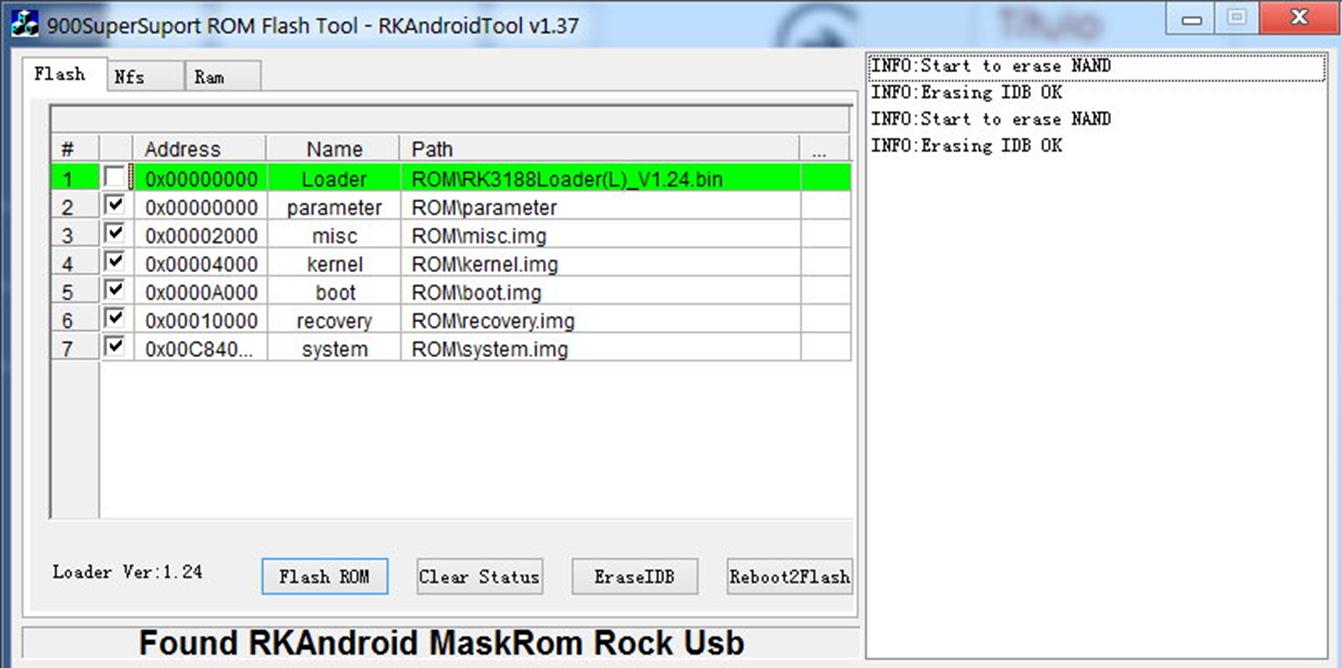
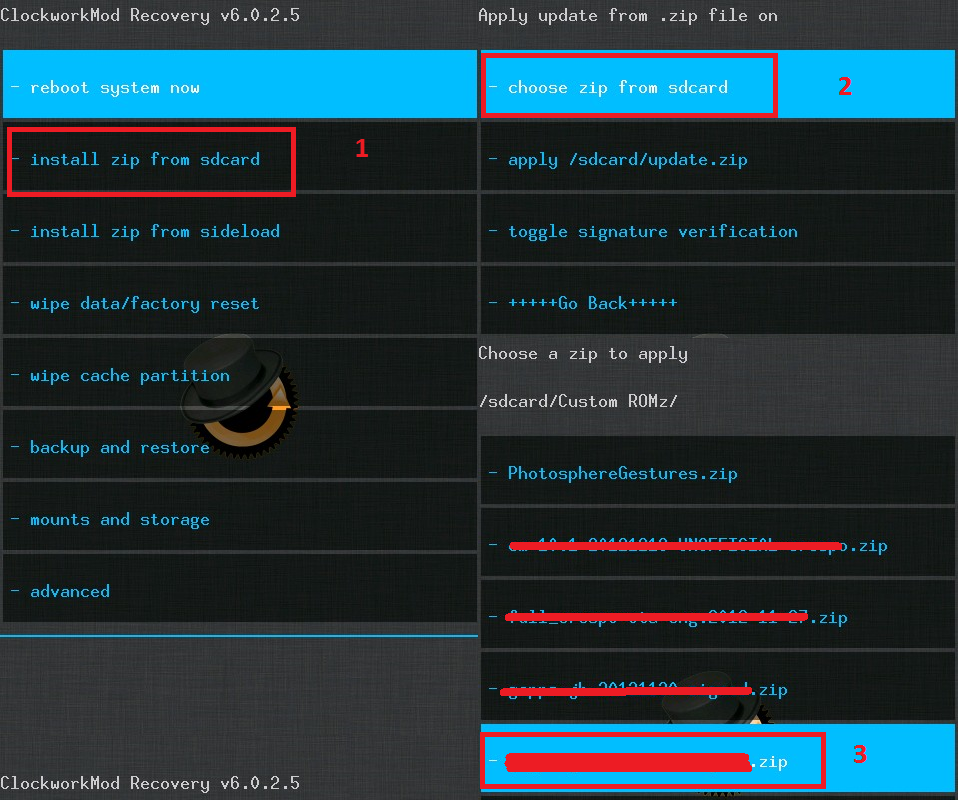
ПОСЛЕДНИЕ КОММЕНТАРИИ